ಮಿಶಾಲ್ ರೆಹಮಾನ್ / ಆಂಡ್ರಾಯ್ಡ್ ಅಥಾರಿಟಿ
TL;DR
- ಗೂಗಲ್ ಟ್ರಾನ್ಸ್ಲೇಟ್ ಡ್ಯುಯಲ್-ಸ್ಕ್ರೀನ್ ಸಂಭಾಷಣೆ ಮೋಡ್ ಅನ್ನು ಹೊಂದಿದ್ದು ಅದು ಫೋಲ್ಡಬಲ್ ಫೋನ್ಗಳಲ್ಲಿ ಹೊರಗಿನ ಪ್ರದರ್ಶನದ ಪ್ರಯೋಜನವನ್ನು ಪಡೆಯುತ್ತದೆ.
- ಈ ವೈಶಿಷ್ಟ್ಯವನ್ನು Google ನಿಂದ ಘೋಷಿಸಲಾಗಿಲ್ಲ ಮತ್ತು ಯಾವುದೇ ಬೆಂಬಲ ಪುಟಗಳಲ್ಲಿ ದಾಖಲಿಸಲಾಗಿಲ್ಲ.
- ಆದಾಗ್ಯೂ, ಇದು ಗೂಗಲ್ ಮತ್ತು ಸ್ಯಾಮ್ಸಂಗ್ನಿಂದ ಫೋಲ್ಡಬಲ್ ಫೋನ್ಗಳಲ್ಲಿ ಮಾತ್ರ ಕಾರ್ಯನಿರ್ವಹಿಸುತ್ತದೆ.
ನೀವು ಇದೀಗ ಖರೀದಿಸಬಹುದಾದ ಅತ್ಯುತ್ತಮ ಫೋಲ್ಡಬಲ್ ಫೋನ್ಗಳು ಸಾಕಷ್ಟು ದುಬಾರಿಯಾಗಿದೆ, ಆದ್ದರಿಂದ ಅವು ನಿಮಗೆ ಹೇಗೆ ಪ್ರಯೋಜನವನ್ನು ನೀಡುತ್ತವೆ ಎಂದು ನೀವು ಆಶ್ಚರ್ಯ ಪಡಬಹುದು. ಸ್ಲ್ಯಾಬ್ ಫೋನ್ಗಳ ಮೇಲೆ ಪುಸ್ತಕ-ಶೈಲಿಯ ಫೋಲ್ಡಬಲ್ಗಳ ಪ್ರಾಥಮಿಕ ಪ್ರಯೋಜನವೆಂದರೆ ಅವುಗಳ ಬಾಹ್ಯ ಪ್ರದರ್ಶನವಾಗಿದೆ, ಇದು ಮಡಿಸಿದಾಗ ಸಾಮಾನ್ಯ ಫೋನ್ನಂತೆ ನಿಮ್ಮ ಮಡಚುವಿಕೆಯನ್ನು ಬಳಸುವ ನಮ್ಯತೆಯನ್ನು ನೀಡುತ್ತದೆ. ಸ್ಟಾಕ್ ಕ್ಯಾಮೆರಾ ಅಪ್ಲಿಕೇಶನ್ನೊಂದಿಗೆ ಫೋಟೋಗಳನ್ನು ತೆಗೆದುಕೊಳ್ಳುವಾಗ ಅನೇಕ ಫೋಲ್ಡಬಲ್ಗಳಲ್ಲಿನ ಹೊರಗಿನ ಪ್ರದರ್ಶನವನ್ನು ಒಳಗಿನ ಪ್ರದರ್ಶನದೊಂದಿಗೆ ಸಹ ಬಳಸಬಹುದು, ಆದರೆ ಹೊರಗಿನ ಪ್ರದರ್ಶನದ ಪ್ರಯೋಜನವನ್ನು ಪಡೆಯುವ ಹೆಚ್ಚಿನ ಅಪ್ಲಿಕೇಶನ್ಗಳಿಲ್ಲ. ಗೂಗಲ್ ಟ್ರಾನ್ಸ್ಲೇಟ್ ಒಂದು ಅಪ್ಲಿಕೇಶನ್ ಆಗಿದ್ದು ಅದು ಫೋಲ್ಡಬಲ್ ಫೋನ್ಗಳಲ್ಲಿ ಹೊರಗಿನ ಡಿಸ್ಪ್ಲೇಯ ಪ್ರಯೋಜನವನ್ನು ಪಡೆಯುತ್ತದೆ, ಆದರೆ ಇದು ಆಯ್ದ ಸಾಧನಗಳಲ್ಲಿ ಮಾತ್ರ ಮಾಡುತ್ತದೆ.
ಕಳೆದ ವರ್ಷ ಗೂಗಲ್ ಪಿಕ್ಸೆಲ್ ಫೋಲ್ಡ್ ಅನ್ನು ಘೋಷಿಸಿದಾಗ, ಅದು ಹೈಲೈಟ್ ಮಾಡಿದ ವೈಶಿಷ್ಟ್ಯಗಳಲ್ಲಿ ಡ್ಯುಯಲ್-ಸ್ಕ್ರೀನ್ ಇಂಟರ್ಪ್ರಿಟರ್ ಮೋಡ್ ಆಗಿತ್ತು. ಡ್ಯುಯಲ್-ಸ್ಕ್ರೀನ್ ಇಂಟರ್ಪ್ರಿಟರ್ ಮೋಡ್ ಬೇರೆ ಭಾಷೆಯಲ್ಲಿ ಮಾತನಾಡುವ ವ್ಯಕ್ತಿಯೊಂದಿಗೆ ಮುಖಾಮುಖಿಯಾಗಿ ಮಾತನಾಡುವುದನ್ನು ಸುಲಭಗೊಳಿಸುತ್ತದೆ. ಇದು ಹೊರಗಿನ ಪರದೆಯಲ್ಲಿ ನೀವು ಏನು ಹೇಳುತ್ತಿದ್ದೀರಿ ಎಂಬುದರ ಅನುವಾದವನ್ನು ತೋರಿಸುತ್ತದೆ ಮತ್ತು ಒಳಗಿನ ಪರದೆಯಲ್ಲಿ ಇತರ ವ್ಯಕ್ತಿಯು ಏನು ಹೇಳುತ್ತಿದ್ದಾನೆ ಎಂಬುದರ ಅನುವಾದವನ್ನು ತೋರಿಸುತ್ತದೆ. ಇದನ್ನು Google ಅಸಿಸ್ಟೆಂಟ್ಗೆ ಕರೆ ಮಾಡುವ ಮೂಲಕ (ಮತ್ತು ಜೆಮಿನಿ ಅಲ್ಲ) ಮತ್ತು “ಇನ್ಪ್ರಿಟರ್ ಮೋಡ್ ಅನ್ನು ಆನ್ ಮಾಡಲು” ಕೇಳುವ ಮೂಲಕ ಪ್ರವೇಶಿಸಬಹುದು.
ಪಿಕ್ಸೆಲ್ ಫೋಲ್ಡ್ನ ಡ್ಯುಯಲ್-ಸ್ಕ್ರೀನ್ ಇಂಟರ್ಪ್ರಿಟರ್ ಮೋಡ್ ನಿಸ್ಸಂಶಯವಾಗಿ ಸೂಕ್ತವಾಗಿದೆ, ಅದಕ್ಕಾಗಿಯೇ ಸ್ಯಾಮ್ಸಂಗ್ ಈ ವರ್ಷದ ಗ್ಯಾಲಕ್ಸಿ Z ಫೋಲ್ಡ್ 6 ನಲ್ಲಿ ಅದರ ಸ್ವಂತ ಆವೃತ್ತಿಯನ್ನು ಅನಾವರಣಗೊಳಿಸಿರುವುದು ಆಶ್ಚರ್ಯವೇನಿಲ್ಲ. ಆದಾಗ್ಯೂ, ಕೆಲವು ಬಳಕೆದಾರರು ಪಿಕ್ಸೆಲ್ ಫೋಲ್ಡ್ನ ಡ್ಯುಯಲ್-ಸ್ಕ್ರೀನ್ ಇಂಟರ್ಪ್ರಿಟರ್ ವೈಶಿಷ್ಟ್ಯವು ಹೇಗೆ ಎಂದು ದೂರಿದ್ದಾರೆ. ಪ್ರವೇಶಿಸಲಾಗಿದೆ; ನೀವು ಮರೆಯಬಹುದಾದ Google ಸಹಾಯಕ ಆಜ್ಞೆಯ ಹಿಂದೆ ಅದನ್ನು ಮರೆಮಾಡುವ ಬದಲು, Google ಅನುವಾದ ಅಪ್ಲಿಕೇಶನ್ನಲ್ಲಿಯೇ ಪ್ರವೇಶ ಬಿಂದುವನ್ನು Google ಸೇರಿಸಬೇಕು ಎಂದು ಕೆಲವರು ವಾದಿಸುತ್ತಾರೆ.
ಅದೃಷ್ಟವಶಾತ್, ಕೆಲವು ತಿಂಗಳುಗಳ ಹಿಂದೆ ಗೂಗಲ್ ಮಾಡಿದ್ದು ಇದನ್ನೇ, ಆದರೂ ಕಂಪನಿಯು ಅದನ್ನು ಘೋಷಿಸಲಿಲ್ಲ ಅಥವಾ ಅದರ ಯಾವುದೇ ಬೆಂಬಲ ಪುಟಗಳನ್ನು ನಮೂದಿಸಲು ನವೀಕರಿಸಲಿಲ್ಲ. Google ಅನುವಾದ ಅಪ್ಲಿಕೇಶನ್ ಈಗ ಡ್ಯುಯಲ್-ಸ್ಕ್ರೀನ್ ಸಂಭಾಷಣೆ ಮೋಡ್ ಅನ್ನು ಹೊಂದಿದೆ, ಅದು ಅಸಿಸ್ಟೆಂಟ್ನ ಡ್ಯುಯಲ್-ಸ್ಕ್ರೀನ್ ಇಂಟರ್ಪ್ರಿಟರ್ಗೆ ಹೋಲುತ್ತದೆ, ಇದು ಪಿಕ್ಸೆಲ್ ಫೋಲ್ಡ್ಗೆ ಪ್ರತ್ಯೇಕವಾಗಿಲ್ಲ. ವಾಸ್ತವವಾಗಿ, ಇದು ನನ್ನ Galaxy Z ಫೋಲ್ಡ್ 6 ನಲ್ಲಿಯೂ ಸಹ ಕಾರ್ಯನಿರ್ವಹಿಸುತ್ತದೆ.
Google ಅನುವಾದದ ಡ್ಯುಯಲ್-ಸ್ಕ್ರೀನ್ ಸಂಭಾಷಣೆ ಮೋಡ್ ಅನ್ನು ಕೆಲವು ಲೇಯರ್ಗಳ ಹಿಂದೆ ಸಮಾಧಿ ಮಾಡಲಾಗಿದೆ, ಆದರೆ ಕೆಳಗೆ ಪ್ರದರ್ಶಿಸಿದಂತೆ ಅದನ್ನು ಸಕ್ರಿಯಗೊಳಿಸಲು ಇನ್ನೂ ಬಹಳ ಸುಲಭವಾಗಿದೆ. ಇದು Android 14 ಚಾಲನೆಯಲ್ಲಿರುವ ಎಲ್ಲಾ Google ಮತ್ತು Samsung ಫೋಲ್ಡಬಲ್ಗಳಲ್ಲಿ ಕಾರ್ಯನಿರ್ವಹಿಸುತ್ತಿರುವಾಗ, OnePlus Open, Xiaomi MIX Flip, ಮತ್ತು Motorola Razr Plus (2024) ಸೇರಿದಂತೆ ಅನೇಕ ಇತರ ಮಡಿಸಬಹುದಾದ ಫೋನ್ಗಳಲ್ಲಿ ಇದು ಕಾರ್ಯನಿರ್ವಹಿಸುವುದಿಲ್ಲ. ಕಾರಣವೇನೆಂದರೆ, ಈ ಇತರ ಫೋಲ್ಡಬಲ್ಗಳು Android ನ ಡ್ಯುಯಲ್-ಡಿಸ್ಪ್ಲೇ ಮೋಡ್ API ಅನ್ನು ಬೆಂಬಲಿಸುವುದಿಲ್ಲ, ಇದನ್ನು Google ಅನುವಾದವು ಹೊರ ಮತ್ತು ಒಳ ಪರದೆಯಲ್ಲಿ ವಿಷಯವನ್ನು ತೋರಿಸಲು ಬಳಸುತ್ತದೆ. ಲೈವ್ ಟ್ರಾನ್ಸ್ಕ್ರೈಬ್ನ ಹೊಸ ಡ್ಯುಯಲ್-ಸ್ಕ್ರೀನ್ ಮೋಡ್ ಈ API ಅನ್ನು ಸಹ ಬಳಸುತ್ತದೆ, ಅದಕ್ಕಾಗಿಯೇ ಆ ವೈಶಿಷ್ಟ್ಯವು ಎಲ್ಲಾ ಫೋಲ್ಡಬಲ್ಗಳಲ್ಲಿ ಕಾರ್ಯನಿರ್ವಹಿಸುವುದಿಲ್ಲ.
ನೀವು Android 14 ಚಾಲನೆಯಲ್ಲಿರುವ Google ಅಥವಾ Samsung ನಿಂದ ಮಡಿಸಬಹುದಾದ ಫೋನ್ ಹೊಂದಿದ್ದರೆ, Google ಅನುವಾದದ ಡ್ಯುಯಲ್-ಸ್ಕ್ರೀನ್ ಸಂಭಾಷಣೆ ಮೋಡ್ ಅನ್ನು ಹೇಗೆ ಬಳಸುವುದು ಎಂಬುದು ಇಲ್ಲಿದೆ.
ಮಡಿಸಬಹುದಾದ ಫೋನ್ಗಳಲ್ಲಿ Google ಅನುವಾದದ ಡ್ಯುಯಲ್-ಸ್ಕ್ರೀನ್ ಸಂಭಾಷಣೆ ಮೋಡ್ ಅನ್ನು ಹೇಗೆ ಬಳಸುವುದು
- ನಿಮ್ಮ ಫೋನ್ ಅನ್ನು ಬಿಚ್ಚಿ
- Google ಅನುವಾದವನ್ನು ತೆರೆಯಿರಿ
- ಟ್ಯಾಪ್ ಮಾಡಿ ಸಂಭಾಷಣೆ ಬಟನ್
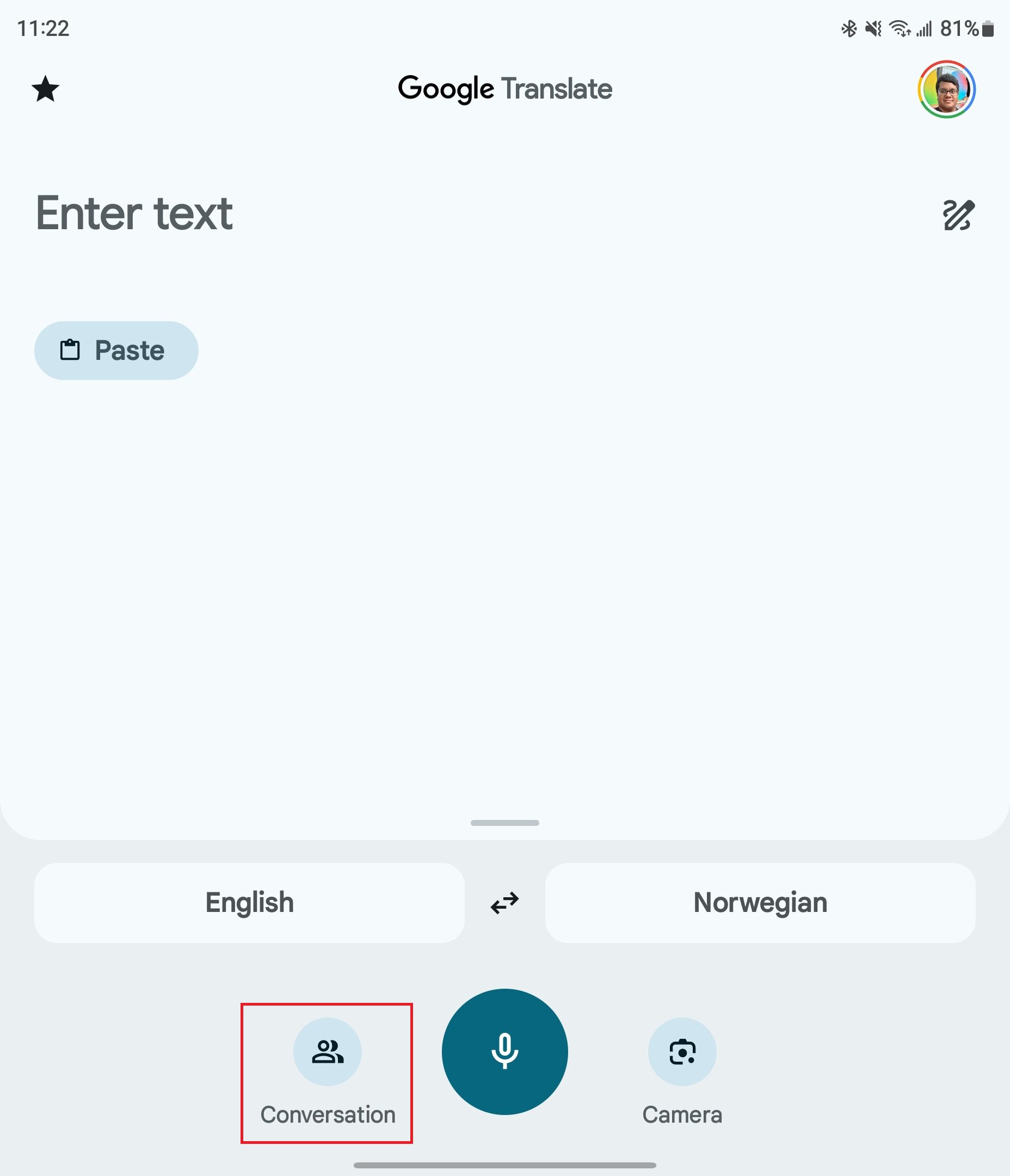
ಮಿಶಾಲ್ ರೆಹಮಾನ್ / ಆಂಡ್ರಾಯ್ಡ್ ಅಥಾರಿಟಿ
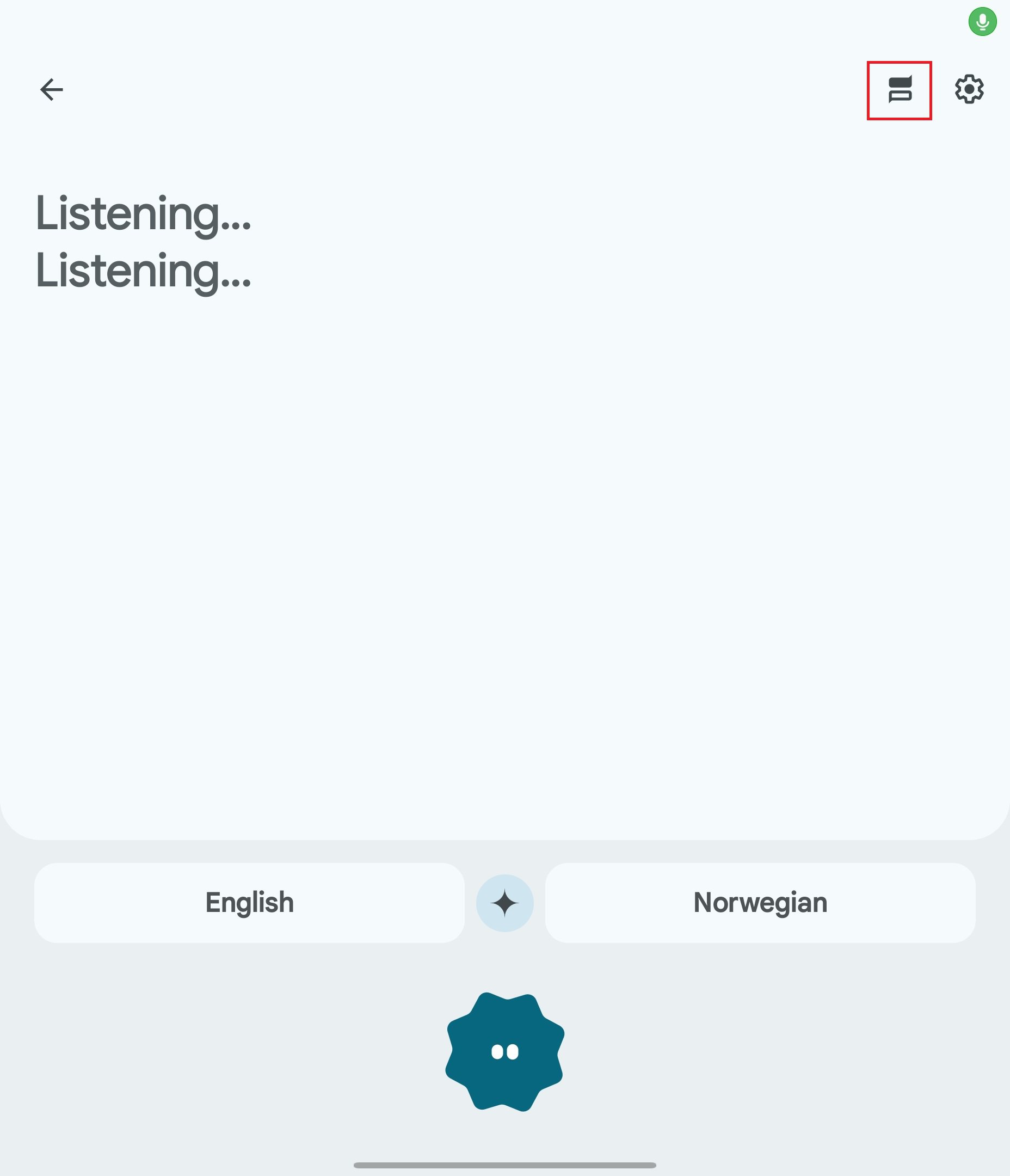
ಮಿಶಾಲ್ ರೆಹಮಾನ್ / ಆಂಡ್ರಾಯ್ಡ್ ಅಥಾರಿಟಿ
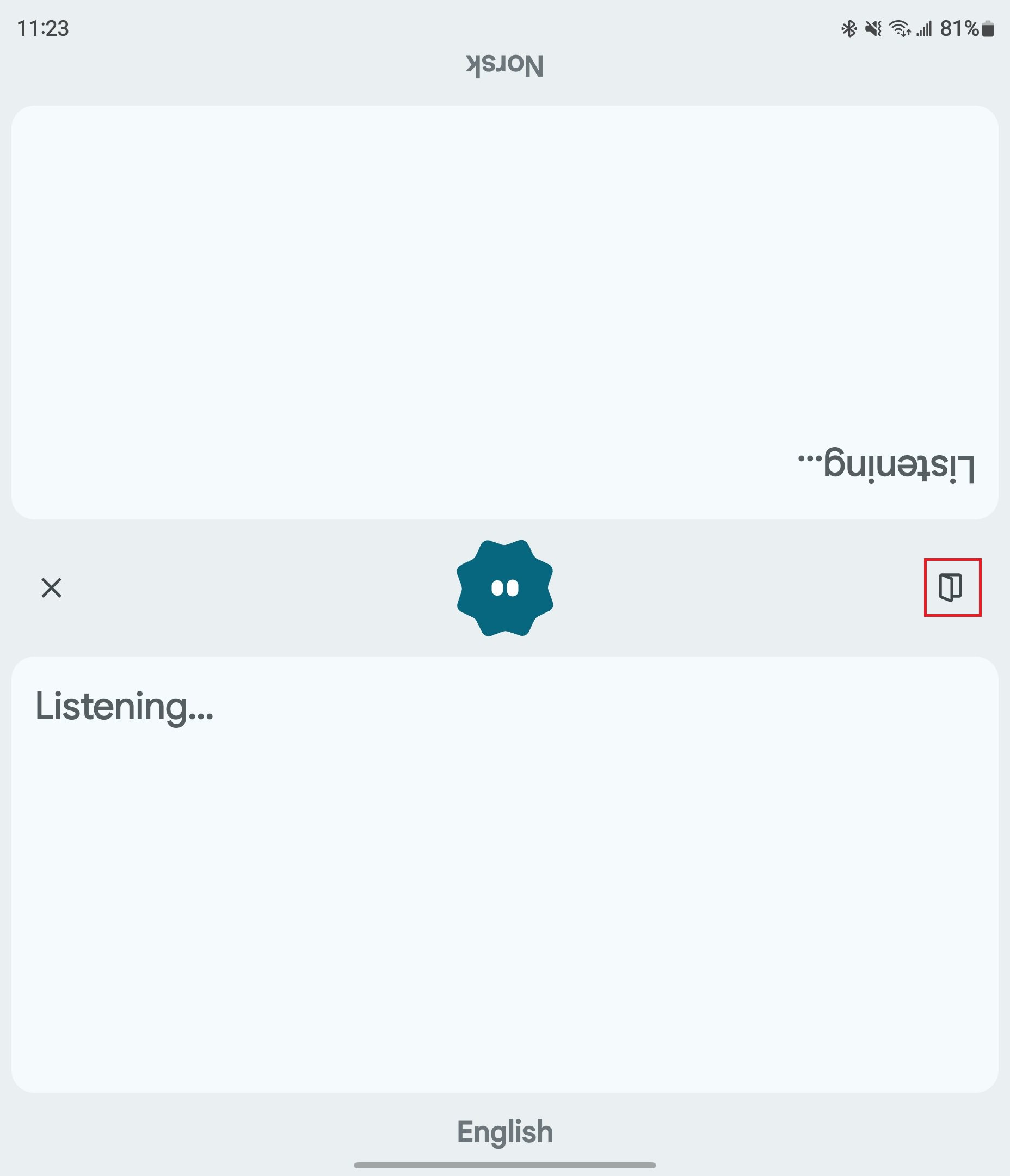
ಮಿಶಾಲ್ ರೆಹಮಾನ್ / ಆಂಡ್ರಾಯ್ಡ್ ಅಥಾರಿಟಿ
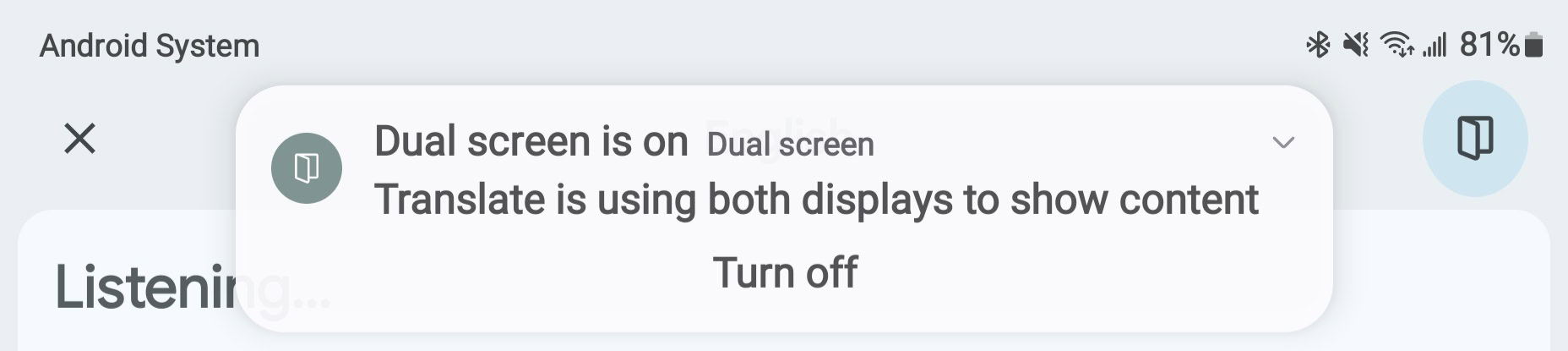
ಮಿಶಾಲ್ ರೆಹಮಾನ್ / ಆಂಡ್ರಾಯ್ಡ್ ಅಥಾರಿಟಿ
ಆನಂದಿಸಿ!



